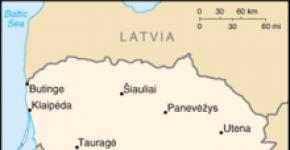วิธีเปิดการตั้งค่านักพัฒนา miui 8 เกี่ยวกับการเพิ่มประสิทธิภาพ miui และโหมดนักพัฒนาซอฟต์แวร์
เสนอคุณสมบัติที่ซ่อนอยู่สิบอย่างให้กับผู้อ่าน เฟิร์มแวร์ MIUIซึ่งอาจเป็นประโยชน์กับคุณ บทความนี้จะมีประโยชน์ไม่เพียง แต่สำหรับผู้เริ่มต้นเท่านั้น แต่ยังสำหรับแฟน Xiaomi ที่มีประสบการณ์ด้วย
1 สิทธิ์รูท
หากต้องการรับสิทธิ์ ROOT คุณต้องไปที่ การตั้งค่า > เกี่ยวกับโทรศัพท์และในเวอร์ชัน MIUI ให้แตะเพียงไม่กี่ครั้ง 3-5 ชิ้น
หลังจากนี้จอแสดงผลจะแสดงข้อมูลที่คุณ "เป็นนักพัฒนา" อย่างที่คุณเห็นการรูทบนเฟิร์มแวร์ MIUI นั้นง่ายมาก
2 ไอคอนสด

ใน MIUIมีไอคอนมาตรฐานหลายไอคอนที่ไม่คงที่เหมือนไอคอนอื่นๆ แต่เป็นภาพเคลื่อนไหว ตัวอย่างเช่น ไอคอนสภาพอากาศมาตรฐานจะแสดงสภาพอากาศปัจจุบัน นาฬิกาแสดงเวลาจริง และปฏิทินแสดงวันที่ของวันนี้
3 การปรับปรุงเสียงในหูฟัง

MIUI มีคุณสมบัติเจ๋ง ๆ - การปรับเสียงสำหรับหูฟัง ในการเลือกชุดหูฟังคุณต้องไปที่ การตั้งค่า>การตั้งค่าขั้นสูง>หูฟังและเอฟเฟกต์เสียง>เปิดสวิตช์สลับ Mi Sound Enhancer และเลือกหูฟังที่คุณใช้จากรายการ
หลังจากการปรับเปลี่ยนง่ายๆ เหล่านี้ เสียงในหูฟังของคุณก็จะดีขึ้นเล็กน้อย
4 จะจับภาพหน้าจอบน MIUI ได้อย่างไร?

ในการถ่ายภาพหน้าจอหลักบนอุปกรณ์ Xiaomi คุณต้องกดปุ่มค้างไว้พร้อมกัน “ลดระดับเสียง” และ “เปิดเครื่อง”.
วิธีที่สองในการถ่ายภาพหน้าจอบน MIUI ทำได้โดยตรงจากม่าน เปิดม่านแล้วกด ไอคอนกรรไกร- วิธีนี้คุณจะได้ภาพหน้าจอที่อยู่ใต้ม่าน
5 วิธีปรับเทียบจอแสดงผลบนสมาร์ทโฟน Xiaomi

หากจอแสดงผลบนสมาร์ทโฟน Xiaomi ของคุณทำงานไม่ถูกต้อง คุณสามารถปรับเทียบได้ ในการดำเนินการนี้ไปที่ตัวหมุนหมายเลขแล้วป้อนรหัสต่อไปนี้บนแป้นพิมพ์ *#*#6484#*#* และคุณจะถูกนำไปที่เมนูการตั้งค่าระบบพิเศษ MIUI
จากเมนูนี้เลือก รายการแผงสัมผัสและทำการปรับเทียบหน้าจอด้วยตนเอง ในกรณีส่วนใหญ่ จอแสดงผลจะเริ่มทำงานอย่างถูกต้อง
6 จะเปิดใช้งานการแจ้งเตือนแบบพุชสำหรับ VKontakte, Viber และแอปพลิเคชันอื่น ๆ บน MIUI ได้อย่างไร

บางครั้งมันเกิดขึ้นว่าโปรแกรมสำหรับ MIUI ไม่ได้ถูกส่งไป การแจ้งเตือนแบบพุชไม่ว่าจะเป็นโซเชียลเน็ตเวิร์ก VKontakte, Viber, Facebook Messenger, Inbox, Gmail หรืออย่างอื่น
ปัญหาสามารถแก้ไขได้ด้วยวิธีง่ายๆ เพียงอย่างเดียว: ไปที่โปรแกรมความปลอดภัยในตัวและไปที่ สิทธิ์ > เริ่มอัตโนมัติและเพิ่มโปรแกรมที่คุณสนใจเพื่อสตาร์ทอัตโนมัติ จากนั้นรีบูทอุปกรณ์ของคุณ หลังจากการยักย้ายเหล่านี้ Push on MIUI ควรปรากฏขึ้น
7 ข้อมูลพื้นฐานเกี่ยวกับสมาร์ทโฟน Xiaomi

MIUI มีแท็บที่น่าสนใจอีกแท็บใน "การตั้งค่า" ซึ่งเรียกว่า "สถานะ" ในซอฟต์แวร์เวอร์ชันสากล ในแท็บนี้ผู้ใช้จะสามารถดูระดับแบตเตอรี่จริง ระดับสัญญาณ การโรมมิ่ง IMEI ของสมาร์ทโฟน Xiaomi, ที่อยู่ IP, หมายเลขซีเรียล และข้อมูลอุปกรณ์อื่นๆ
8 ข้อมูลของเจ้าของกรณีสูญหาย

ตัวอย่างเช่น คุณมีรหัสผ่านบนหน้าจอล็อค หรือสมาร์ทโฟนของคุณถูกล็อคด้วยลายนิ้วมือ (หากคุณมี Redmi Note 3 หรือ Xiaomi Mi5) หากสมาร์ทโฟนของคุณสูญหาย ผู้ค้นหาจะติดต่อคุณได้อย่างไรหากต้องการคืนสมาร์ทโฟน
ไปที่ การตั้งค่า>หน้าจอล็อค>ข้อมูลเจ้าของ(ข้อมูลเจ้าของ) ช่วยให้สามารถเพิ่มข้อความและป้อนหมายเลขโทรศัพท์ของคุณได้ ตอนนี้หมายเลขของคุณจะปรากฏบนหน้าจอล็อค และหากคุณโชคดี สมาร์ทโฟนของคุณจะถูกส่งคืนให้กับคุณ
9 ความเป็นไปได้ของปุ่มใต้จอแสดงผล

ดังที่คุณทราบสมาร์ทโฟน Xiaomi มีปุ่มควบคุมสามปุ่มใต้หน้าจอ: ปุ่มกลางคือบ้าน ทางด้านซ้ายคือเมนูแอปพลิเคชัน และทางด้านขวาคือปุ่มย้อนกลับ MIUI มีความสามารถในการมอบฟังก์ชันเพิ่มเติมให้กับคีย์เหล่านี้ โดยไปที่ การตั้งค่า > การตั้งค่าขั้นสูง > ปุ่ม.
ที่นี่คุณสามารถกำหนดความสามารถในการดำเนินการใดๆ ให้กับแต่ละคีย์ได้ด้วยการแตะแบบยาว ตัวเลือกต่อไปนี้มีอยู่ในเฟิร์มแวร์ Global Stable: แสดงแอปพลิเคชันที่ทำงานอยู่ ปิดแอปพลิเคชันปัจจุบัน เปิด Assistant หรือเปิดเมนู นอกจากนี้ที่นี่คุณสามารถตั้งเวลาที่จะอ่านเป็น Long Tap (แตะยาว) 0.5 วินาที, 1, 1.5 และ 2 วินาที
หากคุณไม่ต้องการไฟแบ็คไลท์ของปุ่มใต้หน้าจอ คุณสามารถปิดไฟแบ็คไลท์ได้ในแท็บเดียวกัน
10 โหมดควบคุมด้วยมือเดียว

ด้วยขนาดที่เพิ่มขึ้นในแนวทแยงของสมาร์ทโฟนสมัยใหม่ปัญหาเรื่องความสะดวกในการใช้งานอุปกรณ์ด้วยมือเดียวเช่นขณะเดินทางก็กลายเป็นเรื่องรุนแรง และ MIUI ก็มีโหมดดังกล่าว
ในการดำเนินการนี้ คุณจะต้องเลื่อนปุ่มโฮมไปทางซ้ายหรือขวา (ขึ้นอยู่กับทิศทางที่คุณต้องการย้ายจอแสดงผล) ยืนยันการกระทำที่เลือกและ voila - เดสก์ท็อปจะย่อขนาดและย้ายไปด้านข้าง ในการตั้งค่า คุณสามารถเลือกขนาดของพื้นที่ทำงานได้ - 3.5″, 4″ หรือ 4.5″ นิ้ว
ระบบปฏิบัติการมือถือ Android มีคุณสมบัติที่ซ่อนอยู่มากมายที่ผู้ใช้ทั่วไปไม่จำเป็นต้องรู้ ตัวอย่างเช่น สมาร์ทโฟนสามารถแสดงโหลดโปรเซสเซอร์และหน่วยความจำ บันทึกกระบวนการและสถิติแอปพลิเคชัน จำลองการทำงานของหน้าจอในโหมดและความละเอียดต่างๆ และอื่นๆ อีกมากมาย ฟังก์ชันทั้งหมดนี้และฟังก์ชันอื่นๆ อีกมากมายมีให้ใช้งานในโหมดนักพัฒนาซอฟต์แวร์บนสมาร์ทโฟนหรือแท็บเล็ต Android ใครๆ ก็สามารถเปิดใช้งานโหมดนักพัฒนาซอฟต์แวร์บนอุปกรณ์ของตนได้ และทำได้ค่อนข้างง่าย ในบทความนี้ เราจะดูวิธีเปิดใช้งานและปิดใช้งานโหมดนักพัฒนาซอฟต์แวร์โดยสมบูรณ์ใน Android
วิธีเปิดใช้งานโหมดนักพัฒนาซอฟต์แวร์ใน Android
โดยส่วนใหญ่ ผู้ใช้ทั่วไปอาจต้องใช้โหมดนักพัฒนาซอฟต์แวร์หากจำเป็นเพื่อดีบักอุปกรณ์ผ่าน USB ด้านล่างนี้เราจะจัดเตรียมรูปแบบมาตรฐานสำหรับการเปิดใช้งานโหมดนักพัฒนาซอฟต์แวร์ แต่โปรดทราบว่าอาจแตกต่างกันเล็กน้อยขึ้นอยู่กับอุปกรณ์ ตัวอย่างเช่น บนสมาร์ทโฟนจีนจาก Meizu และ Xiaomi รายการเมนูอาจมีชื่อแตกต่างออกไปหรืออยู่ในส่วน "ขั้นสูง" และไม่ได้อยู่ในการตั้งค่าโดยตรง
หากต้องการเปิดใช้งานโหมดนักพัฒนาซอฟต์แวร์ใน Android 6.0, 7.1 และระบบมือถือเวอร์ชันอื่นคุณต้องดำเนินการดังต่อไปนี้:

สำคัญ: หากคุณเปิดใช้งานการตั้งค่าจำนวนหนึ่งในโหมดนักพัฒนาซอฟต์แวร์ สมาร์ทโฟนของคุณอาจทำงานผิดปกติ โดยเฉพาะอย่างยิ่ง อาจเป็นไปได้ที่ข้อมูลบนอุปกรณ์จะสูญหาย ดังนั้นเราขอแนะนำให้คุณใช้ความระมัดระวังเป็นอย่างยิ่งเมื่อเปิดหรือปิดการตั้งค่าต่างๆ ในโหมดนักพัฒนาซอฟต์แวร์
วิธีปิดการใช้งานโหมดนักพัฒนาซอฟต์แวร์ใน Android และลบออกจากเมนู
การปิดใช้งานโหมดนักพัฒนาซอฟต์แวร์นั้นง่ายมาก เพียงไปที่รายการเมนู "สำหรับนักพัฒนา" ในการตั้งค่าและเลื่อนสวิตช์ที่มุมขวาบนไปที่ตำแหน่ง "ปิด"

แต่การดำเนินการนี้จะปิดใช้งานโหมดนี้เท่านั้นในขณะที่ส่วนนั้นจะยังคงอยู่ในการตั้งค่า หากต้องการลบออกจากเมนูโดยสมบูรณ์ คุณจะต้องดำเนินการดังต่อไปนี้:

หลังจากเสร็จสิ้นการปรับแต่งที่อธิบายไว้ข้างต้นส่วน "สำหรับนักพัฒนา" จะหายไปจากเมนูการตั้งค่า
สำคัญ: สมาร์ทโฟนและแท็บเล็ตบางรุ่นอาจไม่มีตัวเลือก "ลบข้อมูล" ในการตั้งค่า หากไม่มีรายการดังกล่าว คุณสามารถลบโหมดนักพัฒนาซอฟต์แวร์ออกจากการตั้งค่าได้โดยการรีเซ็ตสมาร์ทโฟนโดยสมบูรณ์เท่านั้น
อุปกรณ์ Android ส่วนใหญ่มีฟังก์ชันที่ซ่อนอยู่ ซึ่งรวมถึงเมนูทางวิศวกรรมของ Xiaomi หรือโทรศัพท์อื่นๆ มันถูกซ่อนไว้จากผู้ใช้ที่ไม่มีประสบการณ์เป็นหลักเพื่อที่พวกเขาจะได้ไม่เลอะเทอะ
ทำไมคุณถึงต้องการเมนูวิศวกรรม?
นักพัฒนาใช้เมนูวิศวกรรมเพื่อกำหนดค่าอุปกรณ์ขั้นสุดท้าย ที่นี่คุณสามารถตรวจสอบการทำงานของเซ็นเซอร์ทั้งหมดและทดสอบส่วนประกอบหลักได้ มีแบบทดสอบทั้งหมดประมาณ 25 ประเภท
จะเปิดเมนูวิศวกรรมบนสมาร์ทโฟน Xiaomi ได้อย่างไร
ในการเข้าสู่เมนูวิศวกรรมบนอุปกรณ์ Xiaomi Redmi Note 3 Pro, Xiaomi Redmi 3s, Redmi 3 (วิธีนี้เหมาะสำหรับสมาร์ทโฟน Xiaomi ทุกรุ่น) - คุณต้องเข้าสู่โหมดการโทร: *#*#6484#*#*. หากรหัสนี้ใช้ไม่ได้ให้ลอง *#*#4636#*#* .
อีกวิธีหนึ่งคือการไป การตั้งค่า >เกี่ยวกับอุปกรณ์- ที่นี่คุณต้องคลิกที่ "เวอร์ชันเคอร์เนล" 5 ครั้งแล้วเมนูจะเปิดขึ้น

เมนูประกอบด้วยห้ารายการ:
- การทดสอบอัตโนมัติ พารามิเตอร์ทั้งหมดจะถูกทดสอบโดยอัตโนมัติ
- การทดสอบรายการเดียว ที่นี่คุณสามารถทำการทดสอบแยกกันได้
- รายงานผลการทดสอบ. คุณสามารถดูผลการทดสอบได้ที่นี่
- SW เพิ่มเวอร์ชัน HW ค้นหาเวอร์ชันของสมาร์ทโฟนของคุณ
- มุมมองอุปกรณ์ ข้อมูลทั้งหมดเกี่ยวกับฮาร์ดแวร์ของอุปกรณ์

หากทุกอย่างชัดเจนในคะแนน 1,3,4,5 ก็จะต้องพูดคุยเรื่องที่สองแยกกัน เนื่องจากมีการทดสอบมากมาย

- คีย์ – ตรวจสอบการทำงานของปุ่มทางกายภาพ
- Blacklight – ทดสอบความสว่างของจอแสดงผล
- TouchPanel - การทดสอบเซ็นเซอร์
- TFlash - ตรวจสอบการ์ดหน่วยความจำ
- Bluetooth – ค้นหาอุปกรณ์ที่มีอยู่ทั้งหมด
- ซิมการ์ด - ตรวจสอบความพร้อมใช้งานของซิมการ์ด
- การสั่นสะเทือน – การทดสอบการสั่นสะเทือน
- การทดสอบลูปแบ็ค – ทดสอบไมโครโฟนพูดสำหรับการบันทึกและการเล่น
- จอแอลซีดี – สีที่แสดง
- จีพีเอส - การค้นหาด้วยดาวเทียม
- Gyro - การทำงานของไจโรสโคป
- G-sensor – เซ็นเซอร์ความเร็ว
- Proximity Sensor – ทำหน้าที่ทำให้หน้าจอจางลงระหว่างการสนทนา
- ออปติคัลเซนเซอร์ - เซ็นเซอร์ออปติคอล
- เซ็นเซอร์แม่เหล็ก – เซ็นเซอร์แม่เหล็ก
- RTC – นาฬิกาในตัว
- ผู้พูด – ตรวจสอบผู้พูด
- เครื่องรับ - ตรวจสอบลำโพงมาตรฐาน
- ชุดหูฟัง – การทดสอบแจ็คหูฟัง ชุดหูฟัง และการเล่นเสียง
- LED – ตัวบ่งชี้การแจ้งเตือน
- FM – ตรวจสอบการทำงานของวิทยุ
- กล้อง – ทดสอบกล้องและแฟลช
- แบตเตอรี่ – การทำงานของแบตเตอรี่และการชาร์จ
- Wi-Fi – กำลังมองหาจุดเข้าใช้งาน
- คบเพลิง - ทดสอบไฟฉาย
อย่างที่คุณเห็นการใช้เมนูวิศวกรรมคุณจะได้รับข้อมูลมากมาย ผู้ใช้ที่มีประสบการณ์จะสามารถใช้เพื่อย้อนกลับสมาร์ทโฟนเป็นการตั้งค่ามาตรฐาน (จากโรงงาน) ทดสอบการทำงานของเซ็นเซอร์ทั้งหมด ค้นหาข้อมูลโดยละเอียดเพิ่มเติมเกี่ยวกับอุปกรณ์ เพิ่มประสิทธิภาพการใช้แบตเตอรี่ และอื่นๆ อีกมากมาย
การดีบัก USB อยู่ที่ไหนใน Xiaomi Redmi 3s และมันคืออะไร?
คำตอบ
โดยทั่วไปต้องใช้โหมดดีบัก USB เพื่อรับการเข้าถึงรูท (สิทธิ์ผู้ใช้ขั้นสูง) หรือแก้ไขและสรุปเฟิร์มแวร์หรือกล่าวอีกนัยหนึ่งคือทำการเปลี่ยนแปลงระบบปฏิบัติการในระดับที่ลึกยิ่งขึ้น โหมดนี้ถูกสร้างขึ้นมาสำหรับนักพัฒนา แต่เดิมจะช่วยให้คุณสามารถ:
- ปรับแต่งแอพพลิเคชั่นและระบบปฏิบัติการให้เหมาะสม
- ตรวจสอบว่าโปรแกรมที่สร้างขึ้นทำงานอย่างไรกับระบบปฏิบัติการ
- ตรวจจับความล้มเหลวในการดำเนินงาน
- ทดสอบส่วนประกอบฮาร์ดแวร์
- อัพเดตซอฟต์แวร์
- สร้างข้อมูลสำรอง
- เข้าถึงระบบไฟล์ของสมาร์ทโฟนของคุณจากคอมพิวเตอร์ของคุณ
- คืนค่าโทรศัพท์ของคุณ
- รับสถิติกระบวนการโดยละเอียด
บริการแก้ไขจุดบกพร่องนั้นเรียกว่า ADB (Android Debug Bridge) คุณสามารถเปิดใช้งานโหมดแก้ไขข้อบกพร่องบนอุปกรณ์ Xiaomi ทั้งหมดผ่านการตั้งค่าโทรศัพท์/แท็บเล็ต ตำแหน่งของรายการเมนูที่คุณต้องการอาจแตกต่างกันเล็กน้อยทั้งนี้ขึ้นอยู่กับเวอร์ชันของระบบของคุณ
- ไปที่เส้นทางต่อไปนี้: การตั้งค่า-ทั่วไป-เกี่ยวกับสมาร์ทโฟน
- ค้นหาบรรทัดที่มีหมายเลขบิลด์ (เวอร์ชั่น miui) จากนั้นคลิกที่มันประมาณ 7 - 10 ครั้ง
- ควรมีการแจ้งเตือนเกี่ยวกับการเปิดใช้งานเมนูสำหรับนักพัฒนา
- เรากลับไปที่การตั้งค่าไปที่ "ขั้นสูง" และค้นหารายการ "สำหรับนักพัฒนา"
- ในเมนูนี้เราพบตัวเลือก "การแก้ไขจุดบกพร่อง USB" และทำเครื่องหมายที่ช่องถัดจากตัวเลือกทั้งหมด
เป็นที่น่าสังเกตว่าหลังจากเชื่อมต่อกับคอมพิวเตอร์เป็นครั้งแรกในโหมดแก้ไขข้อบกพร่องคุณจะต้องยืนยันการเชื่อมต่อบนโทรศัพท์ของคุณ

หากตรวจไม่พบสมาร์ทโฟน โดยปกติจะมีสาเหตุสามประการ:
- อุปกรณ์ถูกล็อค - คุณเพียงแค่ต้องปลดล็อคสมาร์ทโฟน
- พอร์ต usb ไม่เหมาะสม - ใช้เฉพาะพอร์ตด้านหลังและเวอร์ชัน 2.0
- ไดรเวอร์หายไป - ดาวน์โหลด MI PC Suite หรือค้นหาไดรเวอร์แยกต่างหาก
โหมดนักพัฒนาซอฟต์แวร์ช่วยให้ผู้ใช้ขั้นสูงสามารถตั้งค่าโทรศัพท์ได้ลึกขึ้นซึ่งไม่สามารถใช้งานได้ในโหมดปกติ
ส่วนใหญ่จะใช้เพื่อเปิดใช้งานการแก้ไขจุดบกพร่อง USB, การกำหนดค่า USB ฯลฯ หากต้องการเปิดใช้งานโหมดนักพัฒนาซอฟต์แวร์บนโทรศัพท์ Xiaomi คุณต้องทำดังต่อไปนี้
วิธีเปิดใช้งานโหมดนักพัฒนาซอฟต์แวร์บน Xiaomi
2. เลื่อนไปที่ด้านล่างของหน้าการตั้งค่าและไปที่ส่วน "เกี่ยวกับโทรศัพท์"
3. ในส่วน "เกี่ยวกับโทรศัพท์" ค้นหารายการ "เวอร์ชัน MIUI" จากนั้นคลิกที่รายการเจ็ดครั้งจนกระทั่งข้อความ "โหมดนักพัฒนาซอฟต์แวร์เปิดอยู่" ปรากฏขึ้น 
วิธีเข้าสู่โหมดนักพัฒนาซอฟต์แวร์บน Xiaomi
1. ออกจากส่วน "เกี่ยวกับโทรศัพท์" โดยคลิกที่ไอคอน "ย้อนกลับ" ที่ด้านบนของหน้าต่าง
2. บี การตั้งค่าโทรศัพท์ค้นหาส่วน "ระบบและอุปกรณ์" จากนั้นไปที่รายการ "ขั้นสูง"
3. ค้นหารายการ “สำหรับนักพัฒนา” และไปที่รายการนั้น
วิธีปิดการใช้งานโหมดนักพัฒนาซอฟต์แวร์บน Xiaomi
1. ไปที่การตั้งค่าโทรศัพท์ของคุณ
2. ในส่วน "การตั้งค่าแอปพลิเคชัน" ไปที่รายการ "แอปพลิเคชันทั้งหมด"